La fonction d’aperçu permet aux utilisateurs d’afficher rapidement un document pour évaluer si cela correspond ou non au document qu’ils recherchent. L’aperçu est un outil utile et peut être utilisé lorsqu’un individu recherche un fichier que l’utilisateur ne reconnaît pas par son nom.
Documents disponibles pour l’aperçu:
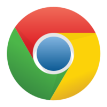 |
 |
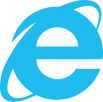 |
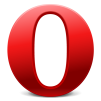 |
 |
|
|---|---|---|---|---|---|
| Fichiers PDF | Disponible avec extension Adobe Acrobat | Disponible avec extension Adobe Acrobat | Disponible avec extension Adobe Acrobat | Disponible avec extension Adobe Acrobat | Disponible avec extension Adobe Acrobat |
| Fichiers d’image • Png • Jpeg, jpg • Gif • Svg, svgz • Tif, tiff • Wbmp • Webp • Ico • Jng • bmp |
Disponible (tous) | Disponible (tous) | Disponible (tous) | Disponible (tous) | Disponible (tous) |
| URLs | Disponible | Disponible | Disponible | Disponible | Disponible |
| Liens de fichier | Disponible avec extension de liens locaux | Disponible avec extension liens de système de fichiers locaux | Disponible si ajouté aux sites de confiance* | Non disponible | Non disponible |
| MP3 | Disponible | Disponible | Disponible | Disponible | Disponible |
| MP4 | Disponible | Disponible | Disponible | Disponible | Disponible |
| Fichiers Wav | Disponible | Disponible | Non disponible | Disponible | Disponible |
| Fichiers Ogg | Disponible | Disponible | Non disponible | Disponible | Non Disponible |
FICHIERS PDF
Pour que les utilisateurs puissent activer l’aperçu des fichiers PDF, les utilisateurs devront télécharger Adobe Acrobat Extension pour leur navigateur. Les liens de téléchargement pour les navigateurs se trouvent ci-dessous:
| Navigateur | Lien |
|---|---|
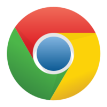 |
https://chrome.google.com/webstore/detail/adobe-acrobat/efaidnbmnnnibpcajpcglclefindmkaj?hl=en |
 |
https://get.adobe.com/reader/ |
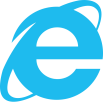 |
https://get.adobe.com/reader/ |
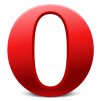 |
https://get.adobe.com/reader/ |
 |
https://get.adobe.com/reader/ |
PRÉVISUALISER DES DOCUMENTS
Consultez les étapes ci-dessous pour prévisualiser les documents:
1. Sélectionnez l’icône d’Aperçu 
2. La sélection de l’icône d’Aperçu génère une fenêtre contextuelle
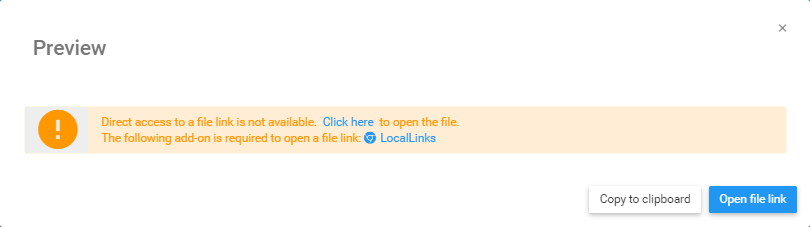
3. Si le document à prévisualiser nécessite une extension, cette fenêtre rappellera aux utilisateurs les compléments (add-ons) requis (par exemple LocalLinks pour Chrome) pour prévisualiser le document.
4. Cliquez simplement sur le bouton 
LIENS DE FICHIER
Les liens de prévisualisation des fichiers sont disponibles sur les navigateurs Web Chrome, Firefox et Internet Explorer. Chrome et Firefox nécessitent des téléchargements de plugins, tandis que Internet Explorer nécessite une manipulation de paramètres de navigateur. De plus amples détails seront fournis ci-dessous.
Chrome
Les utilisateurs de Chrome sont obligés de télécharger le plugin LocalLinks.
Les utilisateurs peuvent télécharger cette extension ici:
https://chrome.google.com/webstore/detail/locallinks/jllpkdkcdjndhggodimiphkghogcpida?utm_source=chrome-app-launcher-info-dialog
Firefox
Les utilisateurs de Firefox sont obligés de télécharger le plugin Local File System Link.
Les utilisateurs peuvent télécharger cette extension ici:
https://addons.mozilla.org/en-US/firefox/addon/local-filesystem-links/
Internet Explorer
Les utilisateurs d’Internet Explorer doivent ajuster leurs paramètres de navigateur pour activer les aperçus de File Link.
Consultez les étapes ci-dessous:
1. Ouvrez Internet Explorer
2. Sélectionnez l’icône de paramètres 
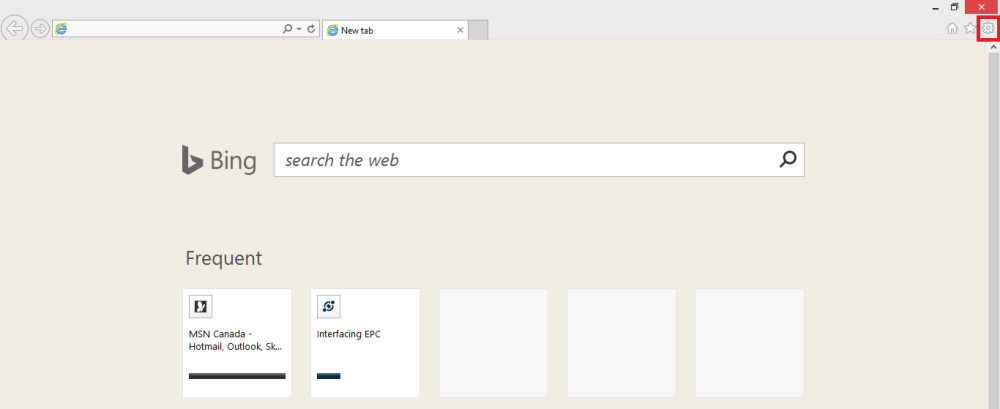
4. Cela générera un menu déroulant

5. Sélectionnez “Options Internet”

6. Cela générera la fenêtre contextuelle suivante

7. Sélectionnez l’onglet 

8. Une fois que vous avez navigué vers l’onglet “Sécurité”, sélectionnez l’icône “Sites de confiance”

9. Sélectionnez l’icône “Sites”

10. Cela générera une fenêtre pop-up

Besoin d'aide supplémentaire avec ce sujet?
Visit the Support Portal


